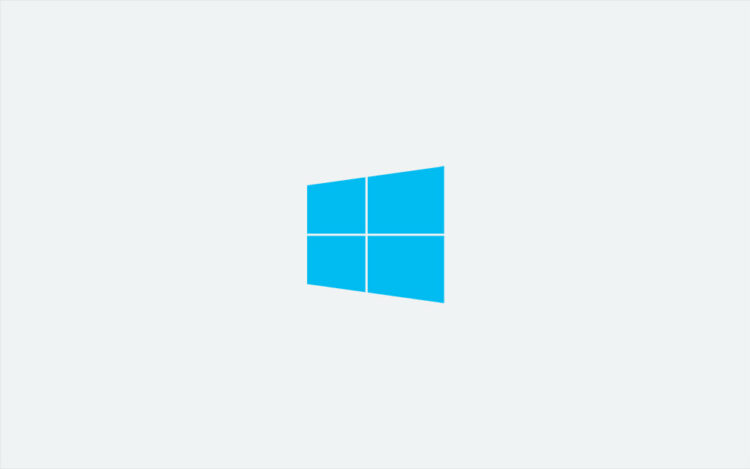Microsoft menyediakan Windows, pada kasus ini Windows 10, dengan beragam lisensi melalui kanal yang berbeda, termasuk Retail, OEM, dan Volume. Setiap kanal menawarkan versi penuh Windows 10, namun memiliki aturan yang berbeda. Artikel ini mengulas pengertian dari ketiga kanal, serta atribut yang membuatnya berbeda satu sama lain.
Seperti yang telah disebutkan, setiap kanal lisensi menawarkan atribut yang berbeda, yang dapat menentukan apa yang bisa dan tidak bisa dilakukan, seperti melakukan peningkatan atau penurunan versi sistem operasi. Artikel ini, maka dari itu, juga akan mengulas cara mengecek jenis lisensi yang terinstal pada suatu perangkat.
Windows Retail
Lisensi Windows dari kanal Retail merupakan lisensi yang paling sederhana, paling umum, dan paling mudah untuk didapatkan. Pengguna dapat membelinya melalui toko ritel daring ataupun toko lokal, yang biasanya menjual Windows dengan bungkusan kotak resmi. Lisensi Retail, sebagai informasi, juga kerap dipanggil dengan sebutan Full Packaged Product (FPP).
Lisensi Retail hanya dapat dipakai pada satu perangkat dan oleh satu pengguna. Namun, pengguna dapat memindahkannya ke perangkat yang berbeda, dengan menonaktifkannya terlebih dahulu pada perangkat sebelumnya. Proses pemindahan lisensi ini tidak memiliki batasan; pengguna dapat melakukannya pada perangkat yang berbeda dengan jumlah yang tidak terbatas.
Dengan lisensi Retail, pengguna akan mendapatkan dukungan penuh dari Microsoft, termasuk pemberian solusi untuk masalah yang sedang dihadapi, baik itu terkait perangkat lunak maupun perangkat keras. Lisensi ini, selain itu, juga mengizinkan pengguna untuk melakukan peningkatan versi sistem operasi, namun tidak untuk menurunkannya.
Windows OEM
OEM adalah singkatan dari Original Equipment Manufacturer, yang, jika diterjemahkan secara harfiah, merupakan pabrikan peralatan asli. Lisensi yang didapatkan melalui kanal OEM biasanya diperoleh ketika membeli perangkat yang telah diinstal Windows sebelumnya oleh pabrikan peralatan asli, seperti Dell, HP, atau Asus.
Lisensi OEM, karena didapatkan bersamaan dengan perangkat, tidak dapat dipindahkan ke perangkat yang berbeda. Kunci produk Windows dari lisensi OEM biasanya ditampilkan pada bagian bawah perangkat menggunakan stiker. Namun, akhir-akhir ini, kunci tersebut biasanya telah dikaitkan langsung ke perangkat tegar peranti, dan hanya dipakai oleh Windows ketika dibutuhkan.
Selain dapat meningkatkan versi sistem operasi, pengguna dengan lisensi OEM juga dapat menurunkannya, dengan batasan dua versi. Penurunan ini hanya berlaku untuk edisi yang sama, seperti Windows 10 Pro yang dapat diturunkan ke Windows 7 Pro, atau Windows 7 Enterprise ke Windows XP Enterprise, dst.
Harga untuk lisensi OEM juga lebih murah dari lisensi Retail, karena telah dibundel dengan harga perangkat yang dibeli. Namun, pengguna dengan lisensi OEM tidak akan mendapatkan dukungan dari Microsoft, melainkan langsung dari pabrikan peralatan asli yang memproduksi dan menjual perangkat.
Windows Volume
Lisensi Windows yang didapatkan melalui kanal Volume berbeda dengan dua kanal yang telah disebutkan sebelumnya. Lisensi ini tidak dijual untuk perorangan, melainkan untuk organisasi, seperti perusahaan, sekolah, atau pemerintah. Maka dari itu, lisensi ini biasanya dijual dan dibeli dalam jumlah yang banyak.
Lisensi Volume biasanya tidak dapat diinstal pada perangkat yang bukan merupakan bagian dari organisasi terkait. Organisasi, selain itu, biasanya mengaktifkan semua perangkatnya dengan satu kunci produk melalui server Key Management Service (KMS) atau Multiple Activation Keys (MAK).
Mengecek Jenis Lisensi yang Terinstal
Pengguna dapat mengecek jenis lisensi yang terinstal pada perangkat dengan mudah. Langkah-langkah untuk melakukannya melibatkan Windows Server License Manager Script (slmgr) yang dapat dijalankan melalui Command Prompt:
Langkah 1: Buka Command Prompt melalui akun administrator.

Pengguna dapat melakukannya dengan membuka Start, lalu melakukan pencarian dengan kata kunci “Command Prompt.” Setelah ditemukan, klik kanan Command Prompt, lalu pilih opsi “Run as administrator.”
Langkah 2: Tempelkan kode perintah slmgr /dli pada Command Prompt, lalu tekan Enter.

Langkah tersebut akan membuka kotak dialog yang kemudian menampilkan edisi Windows yang dipakai, serta jenis lisensi yang terinstal. Perangkat yang sedang saya pakai, sebagai contoh, menggunakan Windows 10 Pro, dengan lisensi yang didapatkan melalui kanal Retail, sebagaimana ditampilkan pada tangkapan gambar di atas.
TLDR: Windows Retail merupakan lisensi yang biasanya dibeli melalui toko ritel, sedangkan Windows OEM mengacu pada lisensi yang biasanya didapatkan bersamaan dengan perangkat yang dibeli. Keduanya diperuntukkan bagi perorangan. Windows Volume, di sisi lain, mengacu pada lisensi yang diperuntukkan bagi organisasi, dan biasanya dibeli dalam jumlah yang banyak.